如何关闭苹果电脑Mac系统自动更新升级提醒?
2023-09-28 545每次Mac系统有更新Mac电脑都会提醒用户,但更新要占用大量的网络和时间,所以有些用户不是很喜欢。下面我们分享如何关闭苹果电脑Mac系统自动更新升级提醒。
1.首先点击屏幕左上角的苹果标志,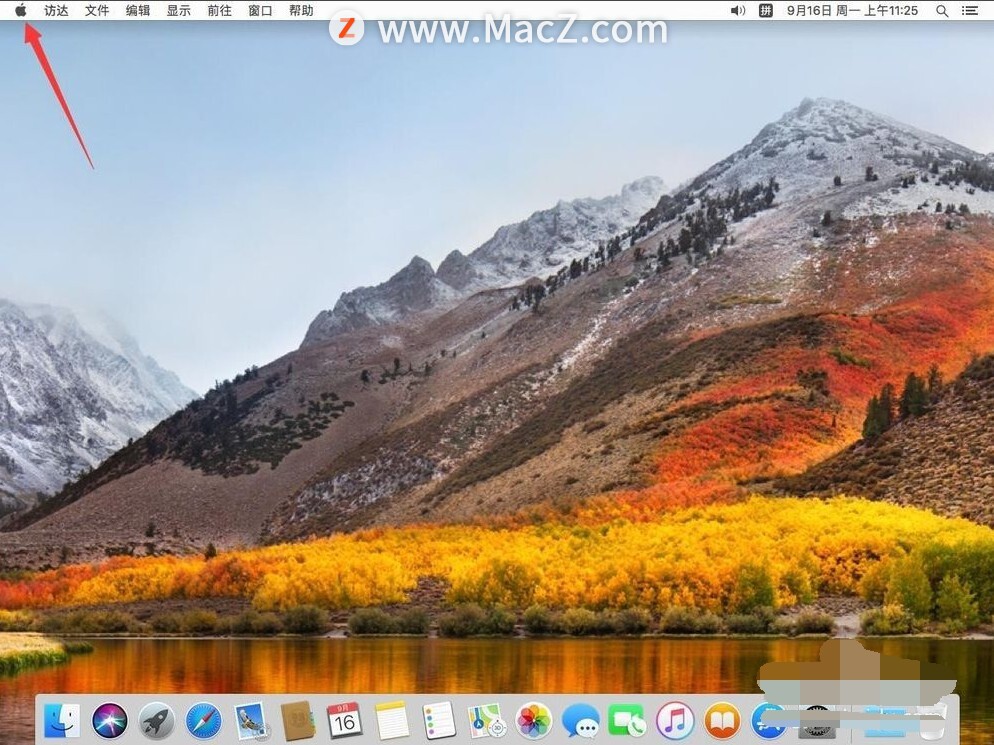 2.在打开的菜单中,点击选择“系统偏好设置”,
2.在打开的菜单中,点击选择“系统偏好设置”,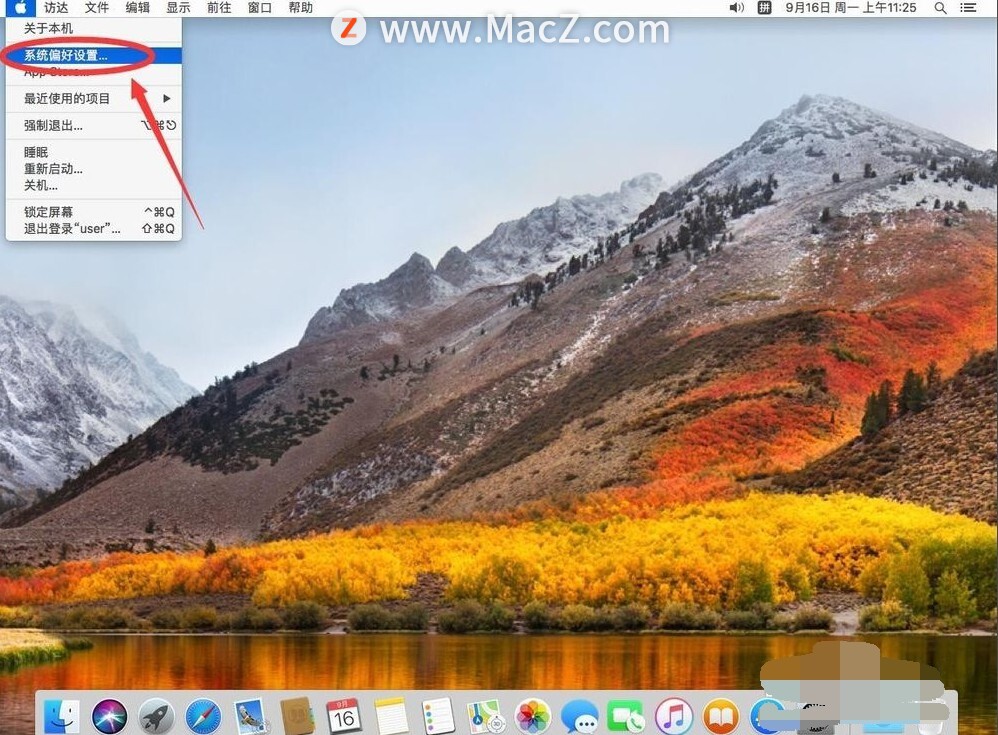 3.打开系统偏好设置后,点击选择“App Store”,
3.打开系统偏好设置后,点击选择“App Store”,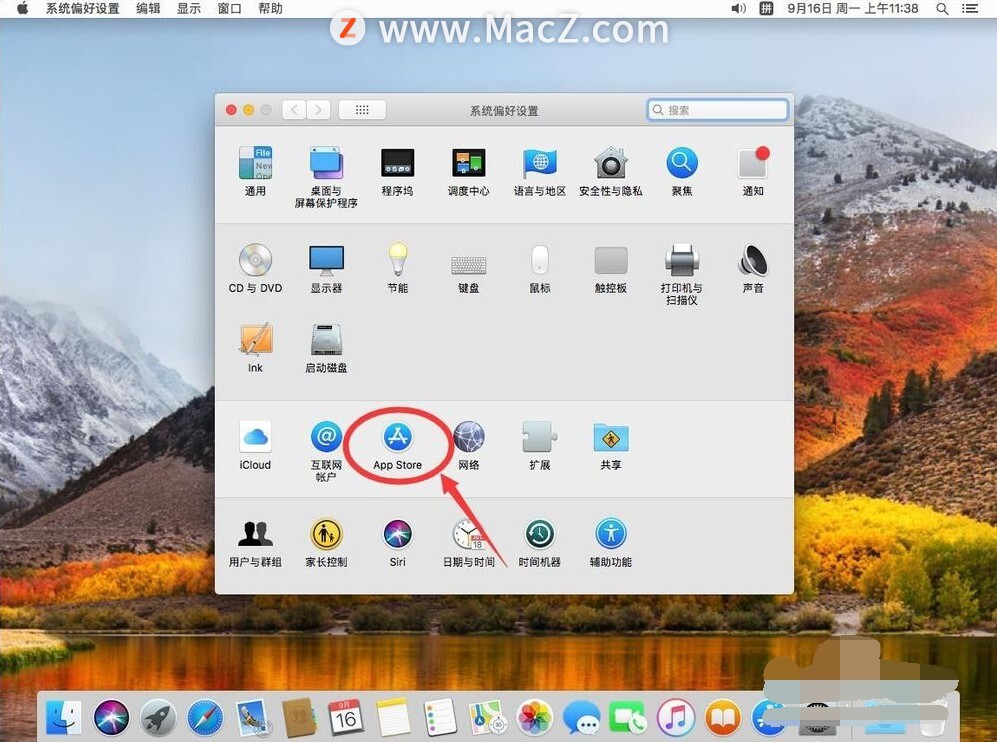 4.打开App Store设置后,点击左下角的小锁图标解锁,如图,
4.打开App Store设置后,点击左下角的小锁图标解锁,如图,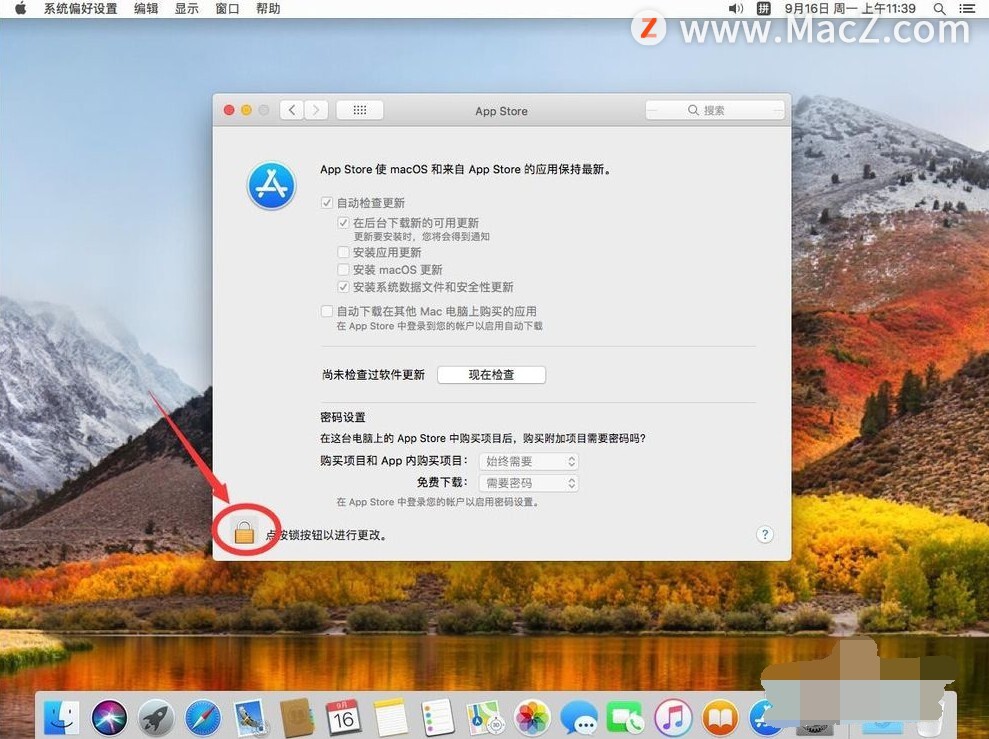 5.弹出提示需要输入当前系统管理员密码,输入一下密码,
5.弹出提示需要输入当前系统管理员密码,输入一下密码,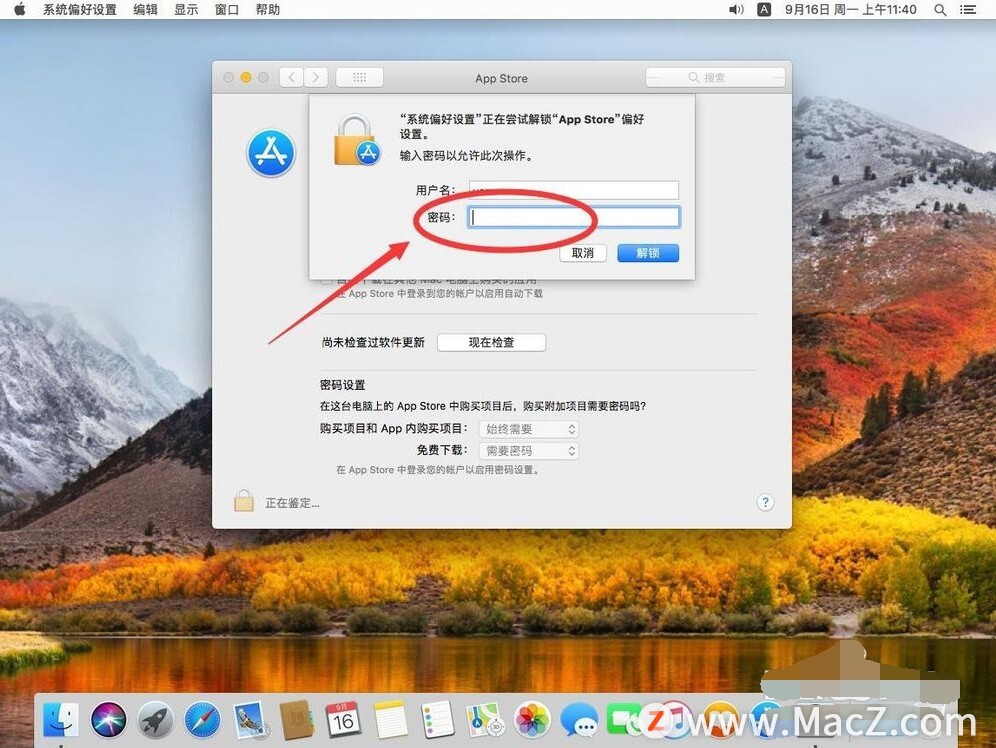 6.输入完密码后,点击“解锁”,
6.输入完密码后,点击“解锁”,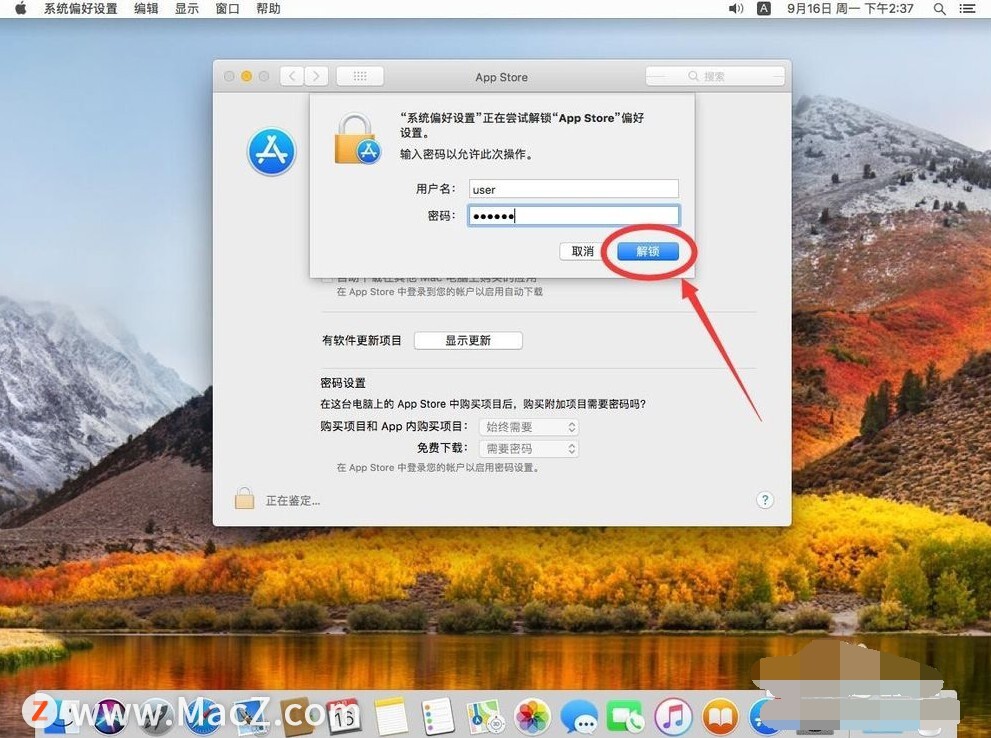 7.解锁后,取消“自动检查更新”前面的勾选,
7.解锁后,取消“自动检查更新”前面的勾选,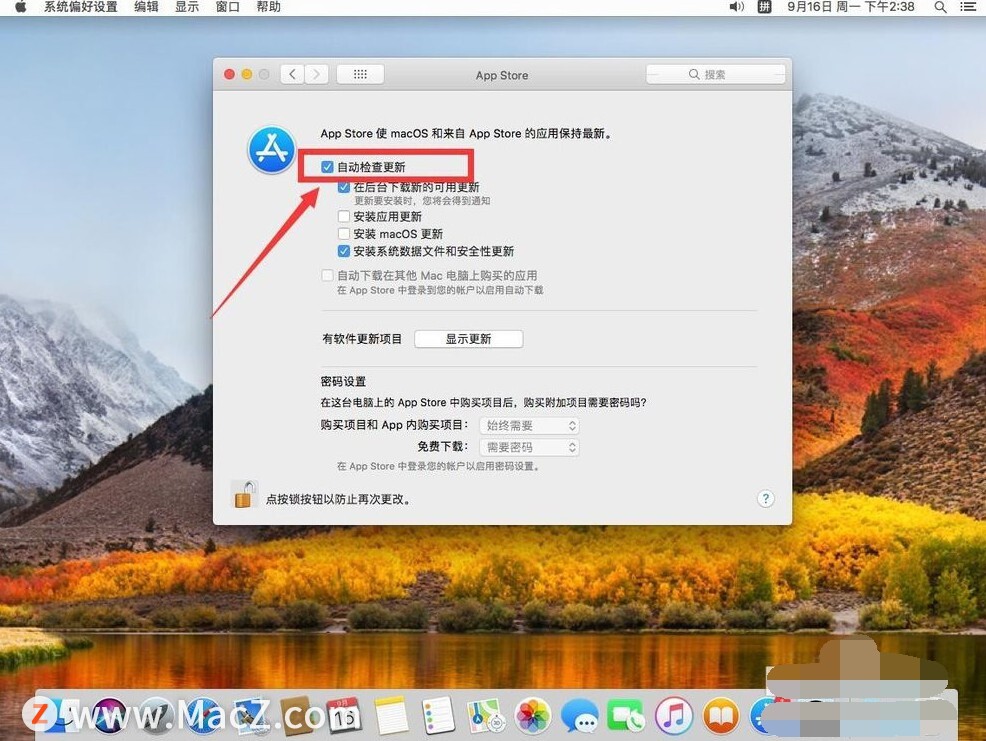 8.然后点击左上角的红色叉号,关闭系统偏好设置即可。
8.然后点击左上角的红色叉号,关闭系统偏好设置即可。
这样Mac系统就不会自动检查更新,并且不会提示了。
以上就是如何关闭苹果电脑Mac系统自动更新升级提醒,希望对你有所帮助,想了解更多Mac知识,请关注MacZ.com。
相关资讯
查看更多最新资讯
查看更多-

- 苹果 2025 款 iPhone SE 4 机模上手展示:刘海屏 + 后置单摄
- 2025-01-27 129
-

- iPhone 17 Air厚度对比图出炉:有史以来最薄的iPhone
- 2025-01-27 197
-

- 白嫖苹果机会来了:iCloud+免费试用6个月 新用户人人可领
- 2025-01-27 145
-

- 古尔曼称苹果 2025 年 3/4 月发布青春版妙控键盘,提升 iPad Air 生产力
- 2025-01-25 161
-

热门应用
查看更多-

- 快听小说 3.2.4
- 新闻阅读 | 83.4 MB
-

- 360漫画破解版全部免费看 1.0.0
- 漫画 | 222.73 MB
-

- 社团学姐在线观看下拉式漫画免费 1.0.0
- 漫画 | 222.73 MB
-

- 樱花漫画免费漫画在线入口页面 1.0.0
- 漫画 | 222.73 MB
-

- 亲子餐厅免费阅读 1.0.0
- 漫画 | 222.73 MB
-
 下载
下载
湘ICP备19005331号-4copyright?2018-2025
guofenkong.com 版权所有
果粉控是专业苹果设备信息查询平台
提供最新的IOS系统固件下载
相关APP应用及游戏下载,绿色无毒,下载速度快。
联系邮箱:guofenkong@163.com









